【2018年10月更新】最強の将棋ソフトを検討用に導入する
記事の目的
2018年10月現在、公開されている中で最強の将棋ソフト、「dolphin1」 + 「orqha」に加えて、将棋の検討に最低限必要な物の導入方法を紹介します。
2018年8月時点では「dolphin2」という将棋ソフトが公開されていましたが、実は同ソフトの前バージョン「dolphin1」に負けることが多いということが発覚し、2018年10月現在まで最強の将棋ソフトは「dolphin1」となっています。
将棋の検討に必要な物
導入方法だけ見たい方はこの節は飛ばしてください。
1. GUIソフト(ShogiGUI、将棋所など)
将棋ソフトを、コマンドではなく将棋盤のあるウィンドウから操作するのに必要なものです。例に挙げたShogiGUIと将棋所はとても似ていて、どちらを使ってもほとんど使い勝手は変わらないです。今回は「ShogiGUI」の導入方法を紹介します。
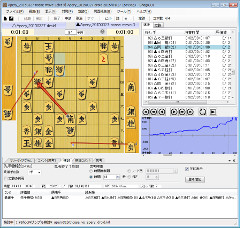 出典: ShogiGUI 公式サイト
出典: ShogiGUI 公式サイト
2. 思考エンジン(やねうら王、dolphin、GodWhaleなど)
一般に将棋ソフトと言われるものです。数手先の膨大な数の局面の良し悪しを判断して指し手を決めるのが思考エンジンの仕事です。将棋ソフトの強さは思考エンジンの強さと評価関数というものの強さで決まります。今回紹介する「dolphin1」は、思考エンジン界のトップを走り続ける将棋ソフト「やねうら王」の改良版です。
3. 評価関数(elmo、orqha、QQRなど)
あまり聞き慣れない評価関数というものは、思考エンジンの局面判断に使われています。
GUIソフト「ShogiGUI」の導入方法
上のページから最新版のShogiGUIをダウンロードします。お使いのOSがWindowsなら、インストーラ版をダウンロードしてダウンロードフォルダからShogiGUIv*****.exeを起動して適当に進めればインストール完了です。
思考エンジン「dolphin1」の導入方法
上のリンクからファイルをダウンロードして好きなフォルダへ移動して解凍してください。「エラー。プレビューに問題が発生しました。」という表示がされますが、ファイルが圧縮されていて中身をGoogleDrive上で閲覧できないということなので問題ありません。7zipなどの専用のファイル解凍ソフトが無いと解凍できませんので、必要であれば以下のリンクからダウンロードして7zipをインストールしてください。
評価関数「orqha」の導入方法
上のリンクの「ダウンロードはこちら」という所をクリックしてファイルをダウンロードします。「dolphin1」と同様に7zipを使って解凍し、「orqha」フォルダごと「dolphin+illqha1.1」フォルダ内に移動してください。
ShogiGUIでのdolphin1の設定方法
以上で必要なものはすべて揃いましたが、最後にGUIソフトから思考エンジンを利用するために設定をする必要があります。インストーラ版をダウンロードした場合はスタートメニューから、zip版をダウンロードした場合はそれを解凍したフォルダからShogiGUIを起動します。起動したら、上部のメニューから「ツール」→「エンジン設定」を開き、追加をクリックします。さきほどの解凍済の「dolphin+illqha1.1」フォルダから実行ファイル「YaneuraOu-NNUE-dolphin-by-clang-tournament-avx2.exe」を指定します。すると設定ウィンドウが出てきて表に英語と数字がたくさん書かれていると思いますが、以下の4項目を設定します。
1. Threads
思考エンジンの計算にPCの計算資源をどれだけ割り当てるかという数字です。ShogiGUIの上部にコア数4/8(数字は人によって違います)という表示がありますが、この右側の数字と同じ数字を設定します。コア数4/8なら8です。
2. Hash
思考エンジンの計算にPCのメモリという記憶領域をどれだけ割り当てるかという数字です。
タスクマネージャーで利用可能と書いてある数字から1減らした数字を設定すると良いです。利用可能が6.7GBなら5.5GBぐらいで設定してください。あまり大きくしすぎると動作が重くなるので自分のPC環境に合う値に調節してください。
3. EvalDir
評価関数のあるフォルダを指定します。「orqha」と入力してください。
4. ConsiderationMode
検討モードにするかどうかという設定項目です。これがFalseになっていると読み筋が頻繁に途切れることがあり不便なので、Trueに設定してください。
設定が終わったらOKを押してShogiGUIのメイン画面に戻って下さい。
完了
以上で設定は完了です。検討ならShogiGUI上部の検討ボタンを、ソフトと対局するなら対局ボタンを押して開始して下さい。